listview加载性能优化及有多种listitem布局处理方式,listviewlistitem,用户可以自由的定义lis
listview加载性能优化及有多种listitem布局处理方式,listviewlistitem,用户可以自由的定义lis
参考原文:listview加载性能优化ViewHolder
参考原文:listView中多个listItem布局时,convertView缓存及使用
在android开发中Listview是一个很重要的组件,它以列表的形式根据数据的长自适应展示具体内容。
用户可以自由的定义listview每一列的布局,但当listview有大量的数据需要加载的时候,会占据大量内存,影响性能,这时候就需要按需填充并重新使用view来减少对象的创建。
ListView加载数据都是在
public View getView(int position, View convertView, ViewGroup parent) {
。。。。。。
}方法中进行的(要自定义listview都需要重写listadapter:如 BaseAdapter,SimpleAdapter,CursorAdapter的等的getvView方法),
优化listview的加载速度就要让 convertView匹配列表类型,并最大程度上的重新使用convertView。
其中,getview的加载方法一般有以下三种加载方式:
1、最慢的加载方式是每一次都重新定义一个View载入布局,再加载数据
public View getView(int position, View convertView, ViewGroup parent) {
View item = mInflater.inflate(R.layout.list_item_icon_text, null);
((TextView) item.findViewById(R.id.text)).setText(DATA[position]);
((ImageView) item.findViewById(R.id.icon)).setImageBitmap((position & 1) == 1 ? mIcon1 : mIcon2);
return item;
}2、正确的加载方式是当convertView不为空的时候直接重新使用convertView从而减少了很多不必要的View的创建,然后加载数据
public View getView(int position, View convertView, ViewGroup parent) {
if (convertView == null) {
convertView = mInflater.inflate(R.layout.item, parent, false);
}
((TextView) convertView.findViewById(R.id.text)).setText(DATA[position]);
((ImageView) convertView.findViewById(R.id.icon)).setImageBitmap((position & 1) == 1 ? mIcon1 : mIcon2);
return convertView;
}3、最快的方式是定义一个ViewHolder,将convetView的tag设置为ViewHolder,不为空时重新使用即可
static class ViewHolder {
TextView text;
ImageView icon;
}
public View getView(int position, View convertView, ViewGroup parent) {
ViewHolder holder;
if (convertView == null) {
convertView = mInflater.inflate(R.layout.list_item_icon_text,parent, false);
holder = new ViewHolder();
holder.text = (TextView) convertView.findViewById(R.id.text);
holder.icon = (ImageView) convertView.findViewById(R.id.icon);
convertView.setTag(holder);
} else {
holder = (ViewHolder) convertView.getTag();
}
holder.text.setText(DATA[position]);
holder.icon.setImageBitmap((position & 1) == 1 ? mIcon1 :mIcon2);
return convertView;
}三种方式加载效率对比如下图所示:
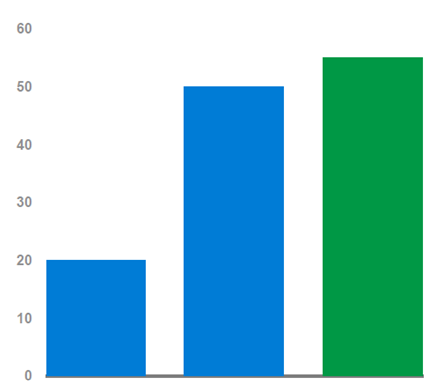
说明:上述三个例子代码摘自google 2010 I/O大会
当处理一些耗时的资源加载的时候需要做到以下几点,以使你的加载更快更平滑:
1. 适配器在界面主线程中进行修改
2. 可以在任何地方获取数据但应该在另外一个地方请求数据
3. 在主界面的线程中提交适配器的变化并调用notifyDataSetChanged()方法
===============================分割线=========================================
那么如果存在多个item样式如何处理呢??
大致思路就是创建多个viewholder,在getViewType的时候设置不同位置的item用不同的viewholder,
以下直接上代码:
class MyAdapter extends BaseAdapter{
Context mContext;
LinearLayout linearLayout = null;
LayoutInflater inflater;
TextView tex;
final int VIEW_TYPE = 3;
final int TYPE_1 = 0;
final int TYPE_2 = 1;
final int TYPE_3 = 2;
//各个布局的控件资源
class viewHolder1{
CheckBox checkBox;
TextView textView;
}
class viewHolder2{
TextView textView;
}
class viewHolder3{
ImageView imageView;
TextView textView;
}
public MyAdapter(Context context) {
// TODO Auto-generated constructor stub
mContext = context;
inflater = LayoutInflater.from(mContext);
}
@Override
public int getCount() {
// TODO Auto-generated method stub
return listString.size();
}
//每个convert view都会调用此方法,获得当前所需要的view样式
@Override
public int getItemViewType(int position) {
// TODO Auto-generated method stub
int p = position%6;
if(p == 0)
return TYPE_1;
else if(p < 3)
return TYPE_2;
else if(p < 6)
return TYPE_3;
else
return TYPE_1;
}
//返回样式的数量
@Override
public int getViewTypeCount() {
// TODO Auto-generated method stub
return 3;
}
@Override
public Object getItem(int arg0) {
// TODO Auto-generated method stub
return listString.get(arg0);
}
@Override
public long getItemId(int position) {
// TODO Auto-generated method stub
return position;
}
@Override
public View getView(int position, View convertView, ViewGroup parent) {
// TODO Auto-generated method stub
viewHolder1 holder1 = null;
viewHolder2 holder2 = null;
viewHolder3 holder3 = null;
int type = getItemViewType(position);
//无convertView,需要new出各个控件
if(convertView == null)
{
Log.e("convertView = ", " NULL");
//按当前所需的样式,确定new的布局
switch(type)
{
case TYPE_1:
convertView = inflater.inflate(R.layout.listitem1, parent, false);
holder1 = new viewHolder1();
holder1.textView = (TextView)convertView.findViewById(R.id.textview1);
holder1.checkBox = (CheckBox)convertView.findViewById(R.id.checkbox);
Log.e("convertView = ", "NULL TYPE_1");
convertView.setTag(holder1);
break;
case TYPE_2:
convertView = inflater.inflate(R.layout.listitem2, parent, false);
holder2 = new viewHolder2();
holder2.textView = (TextView)convertView.findViewById(R.id.textview2);
Log.e("convertView = ", "NULL TYPE_2");
convertView.setTag(holder2);
break;
case TYPE_3:
convertView = inflater.inflate(R.layout.listitem3, parent, false);
holder3 = new viewHolder3();
holder3.textView = (TextView)convertView.findViewById(R.id.textview3);
holder3.imageView = (ImageView)convertView.findViewById(R.id.imageview);
Log.e("convertView = ", "NULL TYPE_3");
convertView.setTag(holder3);
break;
}
}
else
{
//有convertView,按样式,取得不用的布局
switch(type)
{
case TYPE_1:
holder1 = (viewHolder1) convertView.getTag();
Log.e("convertView !!!!!!= ", "NULL TYPE_1");
break;
case TYPE_2:
holder2 = (viewHolder2) convertView.getTag();
Log.e("convertView !!!!!!= ", "NULL TYPE_2");
break;
case TYPE_3:
holder3 = (viewHolder3) convertView.getTag();
Log.e("convertView !!!!!!= ", "NULL TYPE_3");
break;
}
}
//设置资源
switch(type)
{
case TYPE_1:
holder1.textView.setText(Integer.toString(position));
holder1.checkBox.setChecked(true);
break;
case TYPE_2:
holder2.textView.setText(Integer.toString(position));
break;
case TYPE_3:
holder3.textView.setText(Integer.toString(position));
holder3.imageView.setBackgroundResource(R.drawable.icon);
break;
}
return convertView;
}
}作者:Fion_安
用户评论